9 เครื่องมือจาก Chrome Extensions ที่ช่วยทำให้การเรียนเป็นเรื่องที่ง่ายขึ้น


การเปิดเทอมหมายถึงการที่ผู้สอนจะต้องเจอกับนักเรียนรุ่นใหม่ ห้องเรียนใหม่ รวมทั้งสื่อการสอนและเครื่องมือใหม่ๆในการสอนที่ปรับเปลี่ยนไปตามยุคสมัย Google Chrome Extensions เป็นอีกเครื่องมือที่มี “ครูใช้ได้ นักเรียนใช้ดี” อย่างแท้จริง ระหว่างนี้ขอให้คุณเปิด Google Chrome รอโหลด Extensions เจ๋ง ๆ ติดเครื่องไว้กันได้เลย!
1. Google Dictionary
(chrome.google.com/webstore/detail/google-dictionary-by-goog/mgijmajocgfcbeboacabfgobmjgjcoja?hl=en)
(free):
บทเรียนหรือบทความที่นักเรียนต้องการศึกษาอาจมีบางคำที่พวกเขาไม่รู้จักความหมายของคำเหล่านั้น ทำให้ต้องไปค้นหาความหมายจากพจนานุกรมไม่ว่าจะแบบเล่มหรือในเว็บไซท์ก็ตาม นั่นหมายความว่าพวกเขาจะต้องหยุดการอ่านไว้ก่อนเพื่อไปหาความหมายคของนั้น แต่ถ้าติดตั้ง extension ลงไปใน Chorme ขอนักเรียนพวกเขาสามารถอ่านได้แบบไม่มีสดุด ถ้าเจอคำที่ไม่เข้าใจความหมายก็ให้กดคลิกขวาที่คำนั้นแล้วก็จะมีกล่องข้อความที่บอกถึงความหมายของคำนั้นขึ้นมาอีกทั้งยังมาสารถฟังการออกเสียงคำนั้นได้ด้วย และถ้าอยากรู้ว่าคำนั้นนำไปใช้ในรูปประโยคแบบไหนได้บ้างก็ให้กดที่กล่องข้อความนั้นก็จะเชื่อมไปที่หน้าคำแปลเต็มๆของคำนั้น
2. Dualless
(chrome.google.com/webstore/detail/dualless/bgdpkilkheacbboffppjgceiplijhfpd?hl=en-GB)
(free):
Dualless เป็นที่ชื่นชอบมาตลอดในหมู่นักเรียน เป็นเครื่องมือที่ทำให้พวกเขาสามารถเปิดการใช้งานสองหน้าต่างได้ในเวลาเดียวกัน เช่น นักเรียนสามารถเปิดคลิปวิดีโอที่เรียนไปแล้วเพื่อทำการทบทวนบทเรียนหรือสรุปเนื้อหาไปพร้อมๆกับเปิด Google Doc เพื่อจดบันทึกเนื้อหาที่ต้องการสรุป ทั้งยังสามารถกำหนดขนาดของหน้าต่างที่ต้องการแบ่งได้ไม่จำเป็นต้องแบ่งแบบครึ่งต่อครึ่ง
3. Grammarly for Chrome
(chrome.google.com/webstore/detail/grammarly-for-chrome/kbfnbcaeplbcioakkpcpgfkobkghlhen?hl=en)
(free, offers some premium options):
นักเรียนส่วนใหญ่ใช้แบบฟรีเวอร์ชั่นในการตรวจเช็คแกรมม่าในบทความที่พวกเขาเขียน สามารถเลือกเขียนที่ไหนก็ได้ผ่าน Chrome เมื่อพิมพ์ข้อความลงก็จะมีไอคอนเล็กๆสีเขียวขึ้นมาเพื่อตรวจเช็คงานที่เขียนว่าแกรมม่าและการสะกดคำนั้นถูกหรือยัง ถ้าคำนั้นสะกดผิดหรือแกรมม่าผิดก็จะมีเส้นใต้สีแดงขึ้นมาเพื่อให้ผู้เขียนได้ทำการแก้ไขคำนั้นให้ถูกต้อง ที่สำคัญ Grammaly ยังเก็บสถิติคำผิดของผู้เขียนไว้ด้วยแล้วส่งไปที่อีเมลของเจ้าตัว ผู้สอนสามารถให้นักเรียนส่งข้อมูลนี้ให้ตนเพื่อนำมาปรับสอนให้กับตรงจุดมากขึ้น
4. VoiceIn Voice Typing
(chrome.google.com/webstore/detail/voicein-voice-typing/pjnefijmagpdjfhhkpljicbbpicelgko?hl=en)
(free):
เป็นอีกเครื่องมือที่เป็นที่ชื่นชอบของนักเรียนหลายๆคน เป็นเครื่องมีที่ช่วยทำให้การเรียนการสอนนั้นง่ายขึ้นเป็นอย่างมาก นักเรียนสามารถเลือกพื้นที่ที่ต้องการพิมพ์คำลงไปแล้วนำเคอร์เซอร์ไปวางไว้แล้วตั้งค่าเปิดใช้งาน extension นี้ก่อนหลังจากนั้นก็พูคที่ต้องการพิมพ์ลงไป คำเหล่านั้นก็จะถูกพิมพ์โดยอัตโนมัติหลังพูดจบ ผู้เขียนมามารถเพิ่มหรือแก้ไขคำเองได้ด้วย เครื่องมือนี้สามารถทำได้ถึง 120 ภาษาด้วยกัน
5. Noisli
(chrome.google.com/webstore/detail/noisli/klejemegaoblahjdpcajmpcnjjmkmkkf?hl=en)
(free):
เครื่องมือนี้จึงจะมาเป็นที่พึ่งให้พวกเขาทำงานได้อย่างมีสมาธิมากขึ้นโดยการมอบเสียงที่ช่วยในการสร้างสมาธิ โดย เสียงที่อยู่ในเพลย์ลิสต์ก็จะเป็นเสียงฝน เสียงนก หรือเสียงธรรมชาติที่ไม่ได้วุ่นวายเกินไป สามารถนำเสียงมารวมกันในเพลย์ลิสต์เดียวหรือตั้งไว้หลายอันก็ได้เพื่อใช้ในงานที่แตกต่างกันไป เช่น เพลย์ลิสต์ทำโจทย์คณิตศาสตร์ หรือ เพลย์ลิสต์เขียนบทความ ก็น่าสนุกดีนะคะ
6. Auto Highlight
(chrome.google.com/webstore/detail/auto-highlight/dnkdpcbijfnmekbkchfjapfneigjomhh?hl=en)
(free):
เหมาะสำหรับผู้ที่มีปัญหาในการจับใจความสำคัญของบทความที่มีความยาว เมื่อติดตั้งเครื่องมือนี้ลงไปแล้วเปิดใช้งานตัวเครื่องมือนี้ก็จะทำการไฮไลท์จุดสำคัญของบทความทันทีประมาณ 1-2 จุดด้วยกัน ผู้อ่านมาสารถกดใช้งานเเพิ่มได้อีก 2 ครั้งในบทความเดียว แต่จะมีข้อความที่ถูกไฮไลท์เพิ่มเพียงแค่อีก 1-2 จุด ข้อกำหนดนี้เพื่อให้ผู้อ่านใช้งานเครื่องมือนี้อย่างรอบครอบไม่ควรที่จะไฮไลท์ทั้งหน้ากระดาษควรจะเป็นแค่ใจความสำคัญของบทความนั้นๆ (ยังใช้ได้เฉพาะภาษาอังกฤษนะคะ สำหรับตัวนี้)
7. Alpha Text
(chrome.google.com/webstore/detail/alphatext-make-text-reada/lpcaoilgpobajbkiamaojipjddpkkida?hl=en)
(free):
เป็นเครื่องมือที่ผู้ใช้สามารถเปิดการใช้งานเพื่อปรับแต่งหน้าตาของเบราว์เซอร์ตัวเองได้ สามารถเปลี่ยนสีพื้นหลัง ตัวหนังสือ หรือขนาดตัวหนังสือตามที่ชอบได้ และที่สำคัญสามารถปรับระยะห่างของบรรทัดจาก 1.5 เป็น 2.0 ได้เพื่อให้การอ่านบทความนั้นง่ายขึ้นก็ได้นะ
8. Mercury Reader
(chrome.google.com/webstore/detail/mercury-reader/oknpjjbmpnndlpmnhmekjpocelpnlfdi?hl=en)
(free):
Mercury Reader หรือเมื่อก่อนเรียกว่า Readability เป็นเครื่องมือที่ช่วยซ่อนสิ่งที่ไม่จำเป็นในการอ่านในเว็บของผู้อ่าน เช่น โพสโฆษณา กล่องคอมเม้นและอื่นๆที่ไม่เกี่ยวข้องกับบทความที่ต้องการอ่าน แต่เครื่องมือนี้จะไม่ซ่อนรูปภาพที่ใช้ประกอบในการอ่าน ผู้อ่านสามารถปรับให้เป็นโหมดสว่างหรือมืดและเปลี่ยนตัวอักษรหรือขนาดตัวอักษรได้เช่นกัน
9. Diigo
(chrome.google.com/webstore/detail/diigo-web-collector-captu/pnhplgjpclknigjpccbcnmicgcieojbh?hl=en)
(free, with premium options):
เป็นเครื่องมือที่ผู้เขียนสามารถแปะโน๊ตที่ข้อความที่ผู้เขียนพิมพ์หรือไฮไลท์ข้อความนั้นได้ ข้อความทุกอย่างจะถูกบันทึกแบบอัตโนมัติถ้าผู้เขียนปิดแท็บไปแล้วแล้วเปิดใหม่ข้อความทุกอย่างก็จะอยู่เหมือนเดิม เป็นเครื่องมือที่มีประโยชน์มากสำหรับคนที่ต้องทำงานกลุ่ม ทุกคนสามารถเข้ามาดูคอมเม้นที่เพื่อนเขียนไว้แล้วนำไปหาข้อมูลเพิ่มเติมได้ทันที
สิ่งที่สำคัญในการเพิ่มเครื่องมือเข้าไปใน Google Chrome Browser ให้นักเรียนจะต้องคำนึงถึงความจำเป็นต่อนักเรียนให้มากๆ ต้องเป็นสิ่งที่นักเรียนต้องการใช้จริงๆเท่านั้น ถ้าหากว่าเพิ่มเข้าไปแล้วเป็นสิ่งที่นักเรียนไม่ต้องใช้มันก็จะสูญเปล่า การเพิ่มมากเกินไปก็จะทำให้การทำงานของเบราว์เซอร์ช้าลงได้ ควรเพิ่มไม่เกิน 5 เครื่องมือก็พอแล้ว
ขอบคุณข้อมูลจาก
www.edutopia.org/article/10-student-tested-chrome-extensions
Related Courses

เครื่องมือเพื่อช่วยกระตุ้นการมีส่วนร่วมในชั้นเรียน
การเรียนการสอนในปัจจุบันจะเป็นเรื่องของเทคโนโลยีเป็นส่วนใหญ่ ทำให้รูปแบบการจัดการเรียนการสอนเปลี่ยนไป จะมีแอปพลิเคชั ...



เครื่องมือเพื่อช่วยกระตุ้นการมีส่วนร่วมในชั้นเรียน

เทคนิคและเครื่องมือสำหรับ Work From Home
Work from home หรือเรียกย่อๆ ว่า WFH คือ การทำงานที่บ้าน เป็นเทรนด์การทำงานยุคใหม่ที่ตามมากับเทคโนโลยีสารสนเทศที่พัฒน ...




Digital Technology ความสำคัญกับการศึกษา
ในคอร์สการศึกษานี้ ได้แนะนำ 4 แอปพลิเคชันเพื่อการศึกษาที่น่าสนใจ โดยครูผู้สอนสามารถนำไปปรับใช้ในการจัดการเรียนรู้ให้เหมาะ ...

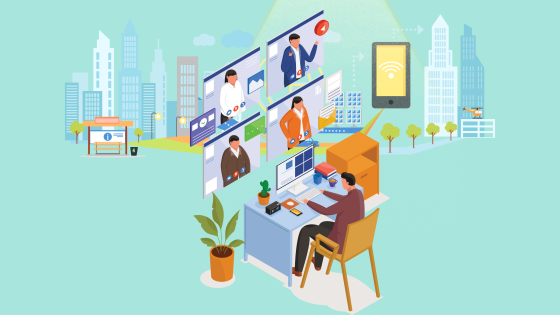


4 เครื่องมือง่ายๆ สไตล์บ้านปลาดาว
4 นวัตกรรมของบ้านปลาดาวช่วยพัฒนาและส่งเสริมให้ผู้เรียน เกิดกระบวนการเรียนรู้ เพื่อเป็นผู้สร้างนวัตกรรมในอนาคต



Related Videos


iPad Apps - การบริหารจัดการชั้นเรียนด้วยแอปพลิเคชัน Classroom Management


Everyone Can Code - ใคร ๆ ก็เขียนโค้ดได้ผ่านชมรม Swift Coding Club ครั้งที่ 3


iPad Apps - แอปพลิเคชันความจริงเสริม (Augmented Reality)



